गार्ड स्थापित करें: विंडोज़ में सॉफ़्टवेयर इंस्टॉलेशन को नियंत्रित करें
अनेक वस्तुओं का संग्रह / / February 12, 2022
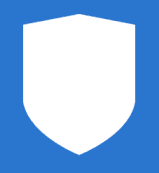
मैं आम तौर पर लोगों को सलाह दूंगा कि वे इसका इस्तेमाल न करें
व्यवस्थापक खाता
यदि वे अपने सुरक्षा मूल सिद्धांतों के बारे में स्पष्ट नहीं हैं या वास्तव में इसके साथ आने वाले विशेषाधिकार के स्तर के बारे में सुनिश्चित नहीं हैं। हालाँकि, लोग आवश्यकता से अधिक बार प्रशासक के रूप में काम करते हैं और यह समस्या उत्पन्न करता है
मैलवेयर के खतरे की चिंता
और अवांछित कार्यक्रम।
दुर्घटनाएं होने की संभावना होती है, और वही हमारी मशीनों को असुरक्षित बनाती है इंटरनेट से दुर्भावनापूर्ण इंस्टॉल या साझा उपयोगकर्ता. जिनमें से उत्तरार्द्ध जानबूझकर हो सकता है। इसलिए, प्रशासक के रूप में हमें अपने कंप्यूटर पर पूर्ण नियंत्रण रखना चाहिए, खासकर जब यह तीसरे पक्ष के सॉफ़्टवेयर की बात आती है।
गार्ड स्थापित करें एक बुनियादी विंडोज उपयोगकर्ता के लिए ऐसी आवश्यकता को पूरा करने के लिए सबसे अच्छे हथियारों में से एक है। यह आपको पूर्ण नियंत्रण और लचीलापन देता है स्थापना को प्रतिबंधित करें और/या आपके कंप्यूटर से प्रोग्रामों को हटाना। इसके अलावा, यह संबंधित गतिविधियों की निगरानी में इतना अच्छा है कि आप अपनी मशीन पर जो कुछ भी होता है, उसके साथ आप सतर्क रहेंगे।
सही पर डैशबोर्ड आपको स्नैपशॉट के रूप में गतिविधियों का सारांश देखने को मिलता है। वे स्थापित कार्यक्रमों की संख्या दिखाते हैं और उनमें किए गए परिवर्तनों की संख्या बताते हैं।
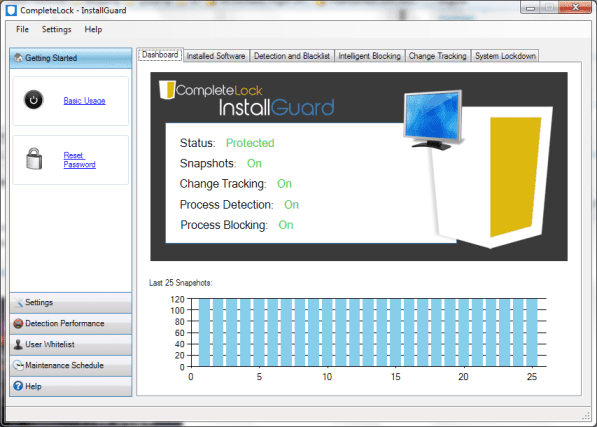
पर स्विच करें स्थापित सॉफ्टवेयर टैब और आप स्नैपशॉट के संबंध में प्रत्येक कार्यक्रम के विवरण देख सकते हैं। किसी भी प्रविष्टि पर डबल क्लिक करें (नवीनतम के साथ प्रयास करें) उन कार्यों और सॉफ़्टवेयर की सूची की जांच करने के लिए जो परिवर्तन से गुजरे हैं या जिन्हें स्थापित / हटाने का प्रयास किया गया था। इसके अलावा आप कॉन्फ़िगर कर सकते हैं कि स्नैपशॉट चीज़ कैसे काम करती है और विवरण कैसे लॉग किया जाना चाहिए।
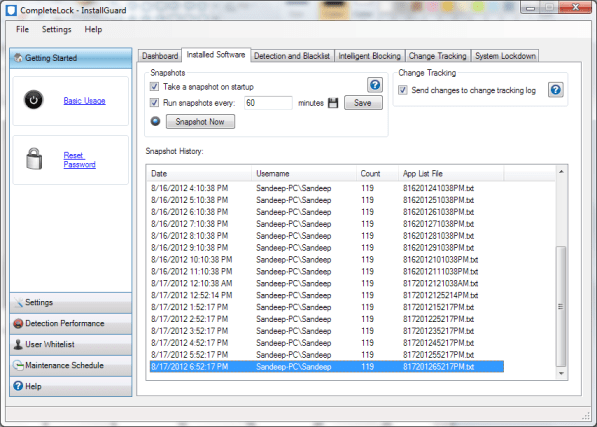
डिटेक्शन और ब्लैकलिस्ट आपको यह निर्दिष्ट करने में अधिक शक्ति देता है कि आप स्थापना के लिए क्या अनुमति देना चाहते हैं और क्या प्रतिबंधित करना चाहते हैं। फ़ाइल एक्सटेंशन और प्रक्रियाओं के संदर्भ में विनिर्देशों को घोषित किया जाना चाहिए। उनमें से प्रत्येक अनुभाग में एक सहायता आइकन होता है और आप वास्तव में कुछ भी कॉन्फ़िगर करने से पहले जांच सकते हैं कि उनका क्या मतलब है।
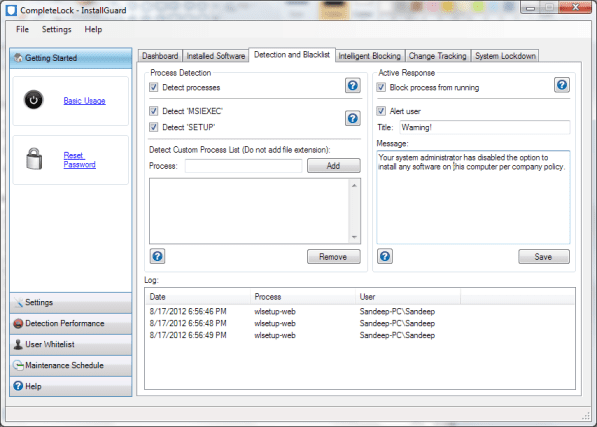
इसके अलावा, यदि आपके पास एक बहु-उपयोगकर्ता मशीन आप उन उपयोगकर्ताओं को आसानी से सेट कर सकते हैं जिनके पास अप्रतिबंधित सॉफ़्टवेयर परिवर्तन करने के लिए पहुंच और अधिकार हैं। श्वेतसूची बाएँ फलक पर अनुभाग वह है जो इस समर्थन की विशेषता है।
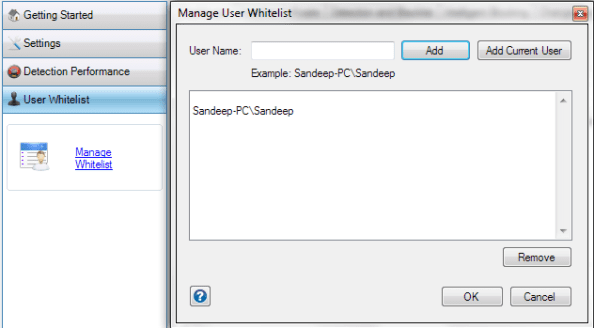
बुद्धिमान अवरोधन कुछ फ़ोल्डरों (अनुकूलन योग्य) की निगरानी करके और सूची में नई फाइलों की जांच करके मैलवेयर या इसी तरह की फाइलों की उपस्थिति को ट्रैक करने के लिए काम करता है। यह उपयोगकर्ता को उसके द्वारा बनाए गए नियमों के अनुसार सचेत करता है।
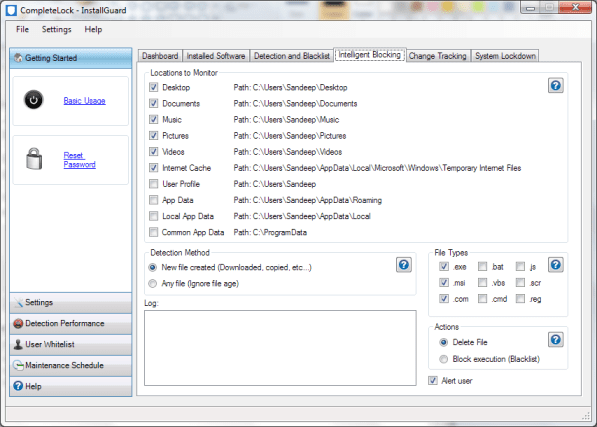
इन सबसे ऊपर इंस्टाल गार्ड में एक पासवर्ड सुरक्षा की परत. प्रारंभ होने पर उपकरण सिस्टम ट्रे में रहता है। इसे खोलने के लिए आपको एक व्यवस्थापक पासवर्ड की आवश्यकता है। डिफ़ॉल्ट रूप से यह पर सेट है पासवर्ड जिसे मुख्य इंटरफ़ेस से बदला जा सकता है।
निष्कर्ष
यह सुनिश्चित करने के लिए टूल एक अच्छा ढाल है कि सॉफ़्टवेयर स्टैक आपकी मशीन पर अपरिवर्तित रहता है। आप अतिरिक्त रूप से टूलबार और अन्य ऐसे दखल देने वाले ऐप्स पर भी जांच कर सकते हैं जो कुछ सॉफ़्टवेयर के साथ जुड़ जाते हैं।
क्या यह आपकी रूचि रखता है? क्या आप एक प्रति प्राप्त करने की योजना बना रहे हैं? चलो टिप्पड़ियों के अनुभाग से पता करते हैं।
अंतिम बार 02 फरवरी, 2022 को अपडेट किया गया
उपरोक्त लेख में सहबद्ध लिंक हो सकते हैं जो गाइडिंग टेक का समर्थन करने में मदद करते हैं। हालांकि, यह हमारी संपादकीय अखंडता को प्रभावित नहीं करता है। सामग्री निष्पक्ष और प्रामाणिक रहती है।



